XINSTALL by CLICKING THE DOWNLOAD FILE Сообщение от нашего партнера
Исправьте все события BSoD и держите их подальше:
Скачайте Fortect и установите его на свой компьютер Запустите инструмент и Начните сканирование чтобы найти неработающие файлы, вызывающие проблемы Щелкните правой кнопкой мыши на Запустите восстановление для устранения проблем, влияющих на безопасность и производительность компьютера Скачать с Fortect.com
Fortect был загружен 0 читателями в этом месяце, рейтинг 4.4 на TrustPilot
exFAT_file_system — это BSoD-ошибка в Windows 10, которая обычно указывает на то, что что-то не так с файловой системой exFAT.
Чаще всего эта ошибка возникает при попытке обновления операционной системы до новой версии или при запуске программы. Это руководство покажет вам, как убедительно исправить ошибку.
Что вызывает ошибку файловой системы exFAT?
Ошибка системного файла exFAT может быть вызвана целым рядом факторов. Ниже перечислены некоторые из распространенных причин:
Устаревшие драйверы: Устаревший драйвер или два драйвера являются одной из ведущих причин этой проблемы. Решением проблемы является обновление драйверов до последней версии. Проблемы с памятью: Иногда эта проблема может быть связана с проблемами с жестким диском. Вам нужно проверить и устранить проблемы с памятью на вашем компьютере. Устаревший ПК: Если ваш компьютер устарел, вы можете получить стоп-код файловой системы exFAT. Обновление операционной системы должно решить проблему.
Как исправить ошибку файловой системы exFAT?
1. Использовать специальное программное обеспечение
Поскольку ошибка exFAT_file_system может быть вызвана чем-то неисправным в файле, мы рекомендуем сначала использовать специальное программное обеспечение для ее устранения.
2. Обновление устаревших драйверов
Нажмите кнопку Windows клавиша + X и выберите Диспетчер устройств опция.
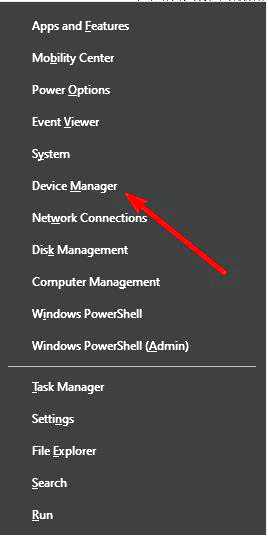
Выберите категорию, в которой вы хотите обновить драйвер, и щелкните правой кнопкой мыши устройство в ней. Теперь выберите Обновить драйвер вариант.
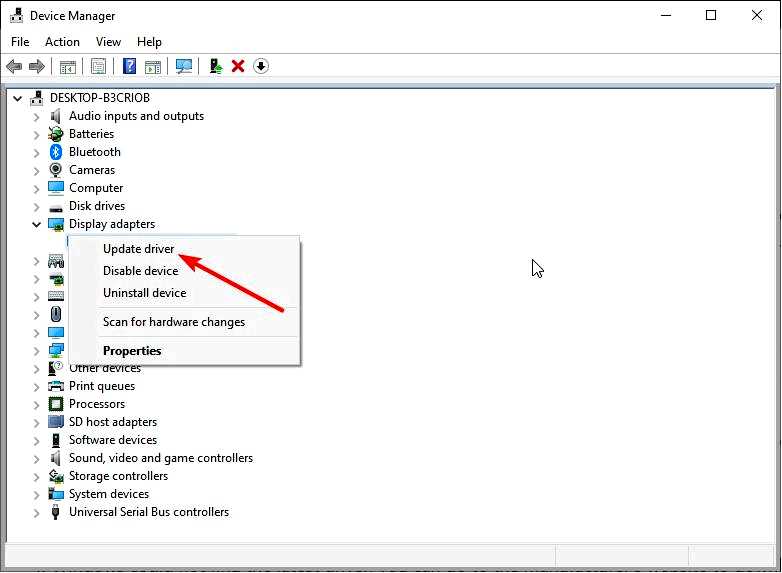
Наконец, выберите Автоматический поиск драйверов и установите все доступные обновления.
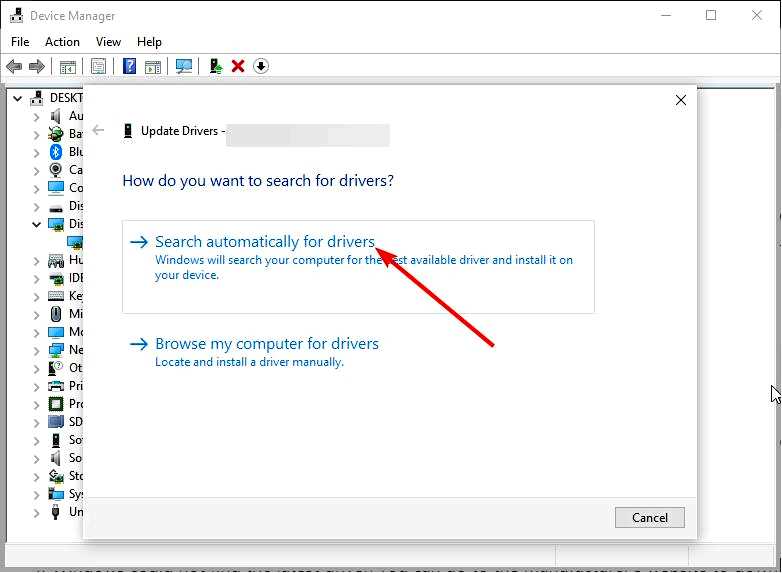
Большинство ошибок BSOD, включая файловую систему exFAT, возникает из-за устаревших драйверов устройств. Отсутствие актуальной системы может привести к задержкам и другим системным проблемам.
Чтобы избежать подобных проблем, вы можете использовать автоматические программы обновления драйверов, которые найдут, загрузят и установят нужную версию драйвера на ваш ПК с Windows всего за несколько кликов.
3. Запрет на автоматический перезапуск Windows
Нажмите клавишу Windows + E чтобы открыть File Explorer, щелкните правой кнопкой мыши на This PC и выберите Properties (Свойства).
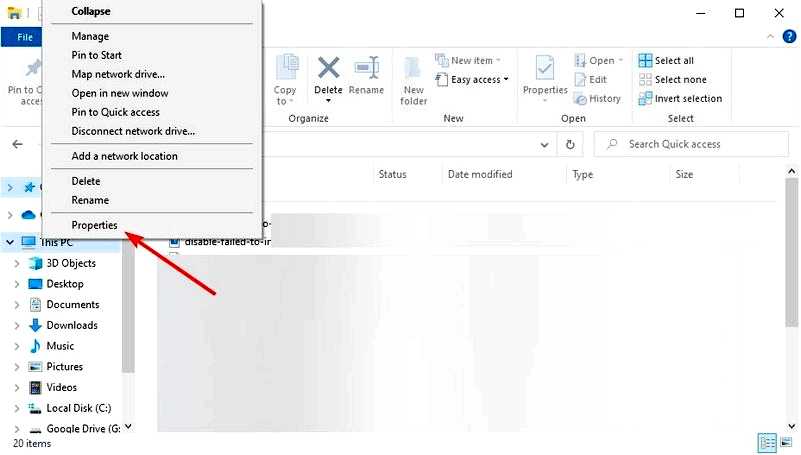
Выберите Дополнительные параметры системы.
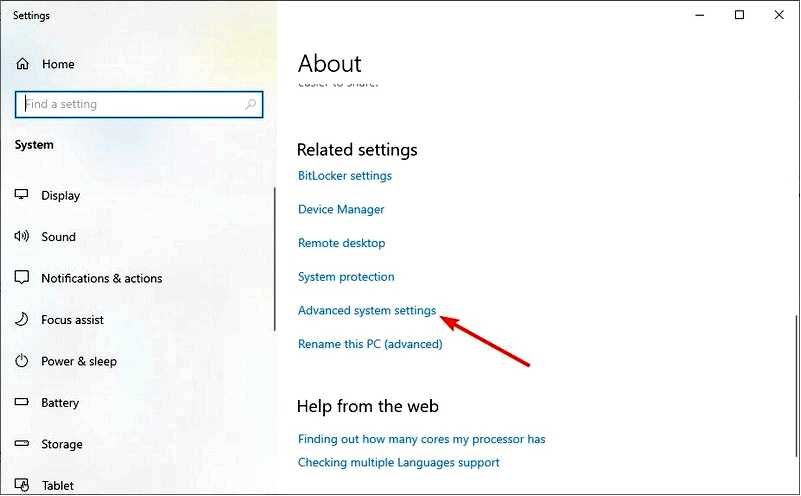
Теперь перейдите на вкладку Дополнительно. Далее нажмите кнопку Настройки в разделе Запуск и восстановление.
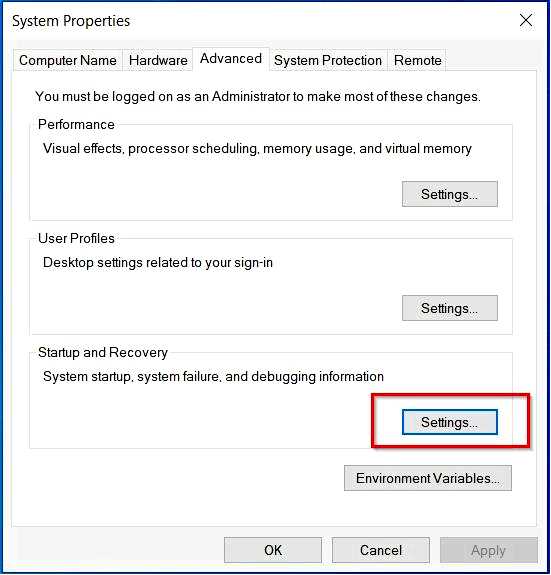
Снимите флажок с пункта Автоматический перезапуск.
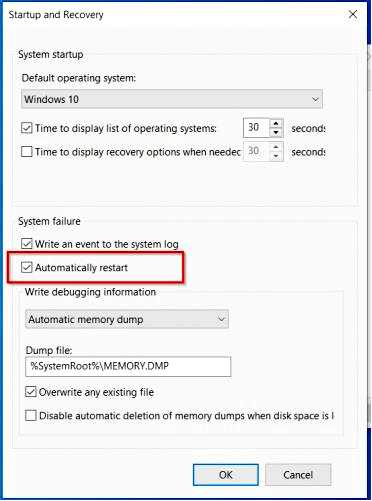
Наконец, нажмите OK, чтобы сохранить изменения.
После выполнения этих действий Windows больше не будет внезапно перезагружаться. Таким образом, после использования этого решения вы сможете устранить ошибку файловой системы exFAT.
4. Установить все доступные обновления
Нажмите на Пуск и выберите Настройки в настройках. Выберите Обновление и безопасность.
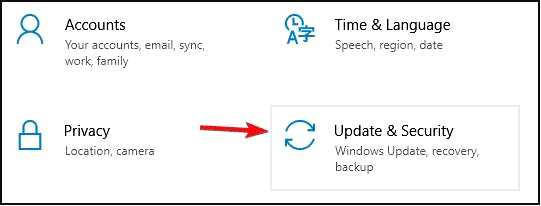
Теперь нажмите кнопку Проверьте наличие обновлений и загрузите все доступные обновления.
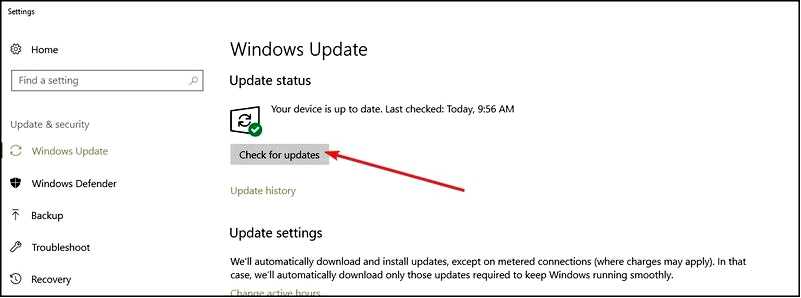
Наконец, дайте процессу установки завершиться и перезагрузите устройство.
Постоянное обновление системы поможет вам избежать многих ошибок. Компания Microsoft постоянно обновляет Windows, чтобы повысить стабильность работы системы и устранить различные проблемы.
5. Проверьте проблемы с памятью
Нажмите кнопку Windows нажмите кнопку , введите память и выберите пункт Диагностика памяти Windows опция. В окне мастера выберите Перезагрузить сейчас и проверить наличие проблем (рекомендуется).
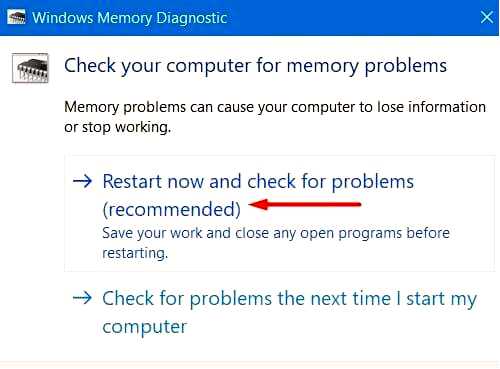
Теперь Windows перезагрузится и приступит к обнаружению проблем с оперативной памятью.
Это самые эффективные и действенные способы решения ошибки BSOD файловой системы exFAT в Windows 10. Надеемся, что одно из представленных решений помогло вам успешно избавиться от этой проблемы.
Если вы столкнулись с другими проблемами, например с тем, что файл слишком велик для целевой файловой системы, ознакомьтесь с нашим подробным руководством по переключению файловых систем: преобразование exFAT в FAT32.
Пожалуйста, поделитесь с нами в комментариях ниже, какое решение оказалось наиболее эффективным для вас.
